macOS Ventura で NAS のバックアップから特定のフォルダや外付けドライブを削除
NAS への Time Machine バックアップから、特定のフォルダや外付けドライブを(日付を横断して)一括して削除したいので、そのやり方を調べてみたがどうも上手くいかない。
アップルへ電話して確認したところ、少なくとも Ventura ではそれはできないとのこと。
例えば外付けドライブ
/Volumes/External HDD
を削除したくても、バックアップには最新のコピーが1つは残るようで、古くなっても自動的には削除されないらしい。
どうしても削除したい場合は、バックアップを全削除したのちに再バックアップしかないとのこと。
うーん。
macOS Ventura で NAS の古いバックアップを削除
macOS Ventura で NAS の古いバックアップを削除するのに苦労したのでそのメモ。
様々なサイトを見て試したけどうまくいかず。
結論としては、
1)Time Machine をオフにする(これ結構重要)
2)再起動する(これも結構重要)
3)ターミナルから
sudo tmutil delete -d '/Volumes/Time Machineバックアップ' -t 2022-04-19-142518
といきなり入力しても、
(null): No such file or directory (error 2)
とエラーになるので、
tmutil machinedirectory
とマウントする。
すると、
/Volumes/Time Machineバックアップ
とバックアップマウントポイントが返されるので、次に
tmutil listbackups
とバックアップの一覧を表示。
あとは、
sudo tmutil delete -d '/Volumes/Time Machineバックアップ' -t 2022-04-19-142518
と入力すると、
1 backups deleted
とバックアップが削除される。
その後、スパースバンドルを圧縮するといいという記事もあるが、
hdiutil compact /Volumes/Time\ Machine/MacBookPro15.sparsebundle
2023-02-21 12:25:07.773 hdiutil[2009:45837] -[DIHelperProxy(Thread) waitForHelperDone] timed out waiting for helper registration
圧縮を開始中…
空き領域を再び利用可能にしています…
.............................................................................................................................................
圧縮の仕上げ中…
空き領域1.5 GBのうち191.2 MBを再び利用可能にしました。
191.2MB しか圧縮されず。
私の場合は tmutil delete だけで自動的にスパースバンドルも圧縮されていた模様。
カラーマネージメントと正しい色
あなたのディスプレイでは同じ色に見えますか?
赤と緑、それぞれ左右が同じ色に見えるなら、あなたはカラーマネージメントが機能している環境でこのブログ記事を閲覧しているということになります。
ただし本当に正しい色で表示されているかどうかは別です。
左右が違って見えるなら、カラーマネージメントが機能していない環境でこのブログ記事を閲覧しているということになります。
カラーマネージメントが機能している環境で、左右がほぼ同じ色に見えるなら、ディスプレイの色表示できる範囲(色域)が狭いということになります。
右の赤が派手に見えるほど、もしくは右の緑が濃い色に見えるほど、ディスプレイの色域が広いということになります。
色域が広いディスプレイ(例えば AdobeRGB 98% など)では、目で見て左右の色は異なります。
色域が広い AdobeRGB 98% のディスプレイではどの程度の違いに見えるのかを、色域が狭いディスプレイの人にもわかるように再現してみました。
色域が広いディスプレイでは、上の4つの色の違いがこんな感じになります(違いを強調するため正しい色では表示していません)。
さて、ただし「本当に正しい色で表示されているかどうかは別です」と書きましたが、カラーマネージメントが機能しているかどうかと、ディスプレイが正しい色を表示しているかどうかは別の話です。
色を正しく表示するには、別途 i1Studio などのキャリブレーションシステムが必要になります。